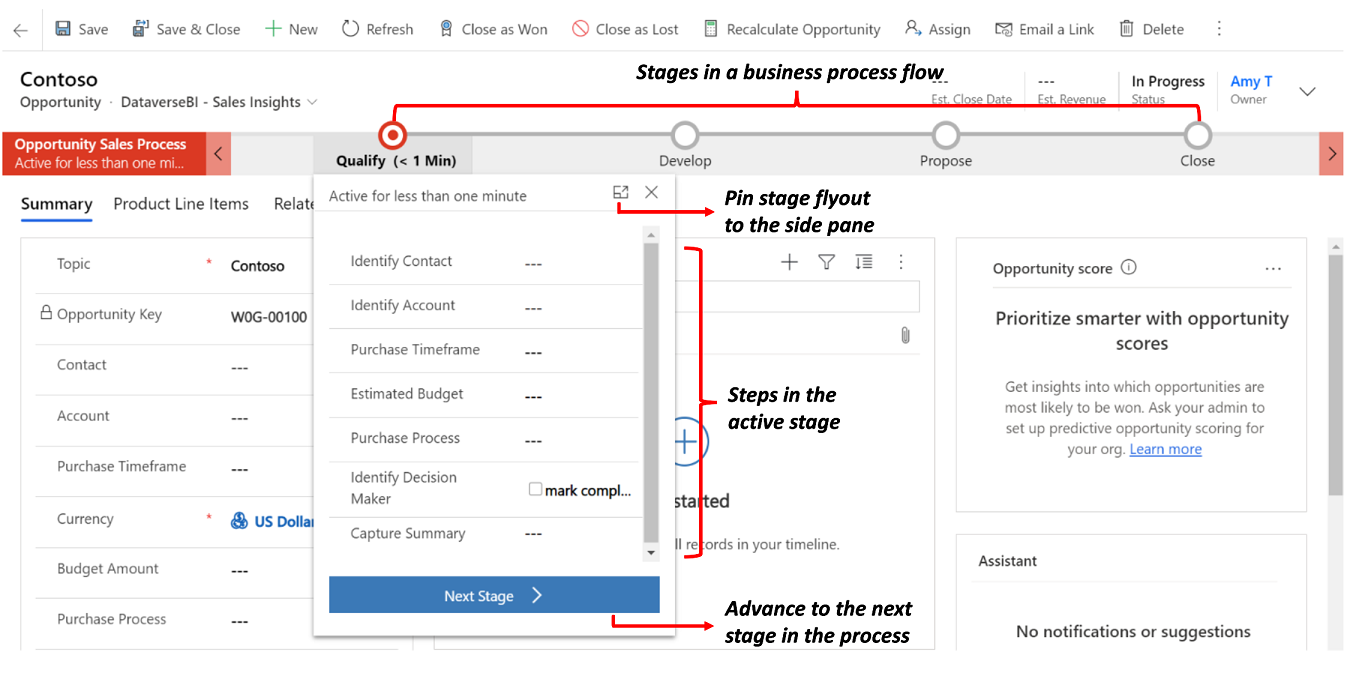Oversigt over forretningsprocesforløb
Du kan hjælpe med til at sikre, at brugerne angiver data konsekvent og følger de samme trin, hver gang de arbejder med en kunde, ved at oprette et forretningsprocesforløb i. F.eks. ønsker du måske at oprette et forretningsprocesforløb for at få alle til at håndtere kundeserviceforespørgsler på samme måde, eller for at kræve, at medarbejdere får godkendelse for en faktura, før de sender en ordre. Forretningsprocesforløb bruger den samme underliggende teknologi som andre processer, men de muligheder, de giver, er forskellige fra andre funktioner, der bruger processer. Du kan finde oplysninger om, hvordan du opretter eller redigerer et forretningsprocesforløb, under Oprette et forretningsprocesforløb.
Se en kort video om forretningsprocesforløb.
Brug af forretningsprocesforløb
Forretningsprocesforløb giver vejledning til brugere i at få udført deres arbejde. De leverer en strømlinet brugeroplevelse, der fører personer gennem de processer, deres organisation definerer for interaktioner, som skal føre til en konklusion af en slags. Denne brugeroplevelse kan skræddersys, så brugere med forskellige sikkerhedsroller kan få den oplevelse, der er bedst egnet til det arbejde, de udfører.
Brug forretningsprocesforløb til at definere et sæt af trin, som brugeren skal følge for at opnå det ønskede resultat. Disse trin fungerer som en visuel indikator, der fortæller, hvor i forretningsprocessen man befinder sig. Forretningsprocesforløb reducerer behovet for oplæring, da nye brugere ikke behøver at tænke på, hvilken tabel de skal bruge. De kan lade processen vejlede dem. Du kan konfigurere forretningsprocesforløb til at understøtte almindelige salgsmetoder, der kan hjælpe dine salgsgrupper til at opnå bedre resultater. I forbindelse med servicegrupper kan forretningsprocesforløb hjælpe nye medarbejdere med hurtigere at blive sat ind i sagerne og undgå fejl, som kunne medføre utilfredse kunder.
Hvad kan forretningsprocesforløb
Med forretningsprocesforløb definerer du en række faser og trin, som så vises i et kontrolelement øverst i formularen.
Hver fase indeholder en gruppe af trin. Hvert trin repræsenterer en kolonne, hvor der kan angives data. Du kan skifte til næste fase vha. knappen Næste fase. I modelbaserede apps kan du arbejde med en fase i forretningsprocesforløbet i pop op-vinduet for fasen, eller du kan fastgøre den til sideruden. Forretningsprocesforløb understøtter ikke udvidelse af fasen til pop op-vinduet på mobilenheder.
Du kan oprette et obligatorisk trin, hvor brugeren skal angive data for den tilhørende kolonne, før de kan gå videre til næste fase. Det kendes også som ”stage-gating." Hvis du føjer en forretningskrævet eller systemkrævet kolonne til en forretningsprocesforløbsfase, anbefales det, at du også føjer kolonnen til formularen.
Forretningsprocesforløb synes relativt simple sammenlignet med andre typer processer, fordi de ikke indeholder nogen betinget forretningslogik eller automatisering ud over at levere en strømlinet oplevelse til dataindtastning og styring af registrering af faser. Men, når du kombinerer dem med andre processer og tilpasninger, kan de spille en vigtig rolle i forbindelse med at spare folks tid, reducere omkostninger til oplæring samt gøre det nemmere for brugerne at lære programmet at kende.
Bemærk
Hvis en fase, herunder den aktuelle fase, indeholder obligatoriske kolonner (undtagen skjulte kolonner), skal du udfylde kolonnerne i disse faser, før du gemmer formularen eller går til en ny fase. Deaktiverede kolonner blokerer stadig fasenavigation, hvis de er tomme og påkrævede. Påkrævede trin, der er bundet til kolonnen To valgmuligheder (Ja/Nej), skal have Ja (sandt) som værdi, ellers betragtes de som tomme og blokerer navigation mellem faser. Bemærk, at denne funktionsmåde er forskellig fra, hvordan forretningspåkrævede felter håndteres i en formular, hvor Nej ikke betragtes som en tom værdi.
Forretningsprocesforløb integreret med andre tilpasninger
Når du eller en bruger angiver data vha. forretningsprocesforløb, anvendes dataændringerne også i formularkolonner, så eventuel automatisering, der udføres af forretningsregler eller formularscripts kan anvendes straks. Trin kan tilføjes, der angiver værdier for kolonner, der er ikke til stede i formularen, og disse kolonner vil blive føjet til objektmodellen Xrm.Page, der bruges til formularscripts. Alle arbejdsprocesser, der er igangsat af ændringer af kolonner, der er inkluderet i et forretningsprocesforløb, anvendes, når dataene i formularen gemmes. Hvis automatiseringen anvendes af en arbejdsproces i realtid, bliver ændringerne med det samme synlige for brugeren, når dataene i formularen opdateres, når rækken er blevet gemt.
Selvom kontrolelementet for forretningsprocesforløbet i formularen ikke giver nogen direkte programmeringsmuligheder på klientsiden, anvendes ændringerne af forretningsregler eller formularscripts automatisk for kontrolelementer for forretningsprocesforløb. Hvis du skjuler en kolonne i en formular, skjules kolonnen også i kontrolelementet for forretningsprocesforløb. Hvis du angiver en værdi ved hjælp af forretningsregler eller formularscripts, angives denne værdi i forretningsprocesforløbet.
Samtidige procesforløb
Med samtidige forretningsprocesforløb kan systemtilpassere konfigurere flere forretningsprocesser og knytte dem til den samme startrække. Brugere kan skifte mellem flere forretningsprocesser, der kører samtidigt, og fortsætte deres arbejde i den procesfase, som de var nået til.
Forretningsprocesforløb i systemet
Når dit Power Platform-miljø har indstillingen Aktivér Dynamics 365-apps medtages følgende forretningsprocesforløb. Gennemgå systemets forretningsprocesforløb for at forstå, hvordan disse forretningsprocesforløb fungerer:
- Kundeemne til salgsproces for salgsmulighed
- Telefon til sagsproces
- Salgsproces
Flere tabeller i forretningsprocesforløb
Du kan bruge en forretningsproces for en enkelt tabel, eller den kan omfatte flere tabeller. Du kan f.eks. have en proces, der begynder med en salgsmulighed, og derefter fortsætter med et tilbud, en ordre og derefter en faktura, før der til sidst returneres for at lukke salgsmuligheden.
Du kan designe forretningsprocesforløb, der sammenknytter rækkerne for op til fem forskellige tabeller i en enkelt proces, så de personer, der benytter appen, kan fokusere på flowet af deres proces, i stedet for hvilken tabel de arbejder på. De kan nemmere navigere mellem de tilknyttede tabelposter.
Der er flere tilgængelige forretningsprocesforløb pr. tabel
Ikke alle brugere i en organisation følger de samme processer, og forskellige betingelser kan gøre det nødvendigt at anvende en anden proces. Du kan have op til 10 aktive forretningsprocesforløb pr. tabel for at have relevante processer til forskellige situationer.
Bestemme, hvilke forretningsprocesforløb der anvendes
Du kan knytte forretningsprocesforløb til sikkerhedsroller, så kun personer med disse sikkerhedsroller kan få vist eller bruge dem. Du kan også angive rækkefølgen for forretningsprocesforløb, så du kan styre, hvilke forretningsprocesforløb der angives som standard. Det fungerer på samme måde, som når du definerer flere formularer for en tabel.
Når en bruger opretter en ny tabelrække, filtreres listen over tilgængelige aktive forretningsprocesdefinitioner af brugerens sikkerhedsrolle. Den første aktiverede forretningsprocesdefinition, der er tilgængelig for brugerens sikkerhedsrolle i henhold til listen over procesrækkefølgen, er den værdi, der anvendes som standard. Hvis mere end én aktiv forretningsprocesdefinition er tilgængelig, kan brugerne indlæse en anden fra dialogboksen Skift proces. Når du skifter processer, placeres den proces, der i øjeblikket gengives, i baggrunden og erstattes af den valgte proces, men den opretholder sin status og kan flyttes tilbage igen. Hver række kan have flere tilknyttede procesforekomster (hver til en anden forretningsprocesforløbsdefinition, op til 10). Kun ét forretningsprocesforløb gengives ved indlæsning af formularen. Når en bruger anvender en anden proces, indlæses denne proces muligvis kun som standard for den pågældende bruger.
Hvis du vil sikre, at et forretningsprocesforløb som standard indlæses for alle brugere (funktionsmåden svarer til at "fastgøre" processen), kan et brugerdefineret API-klient-script (webressource) føjes til indlæsningen af formularen, som specifikt indlæser en eksisterende forekomst af en forretningsproces, der er baseret på id'et for forretningsprocesdefinitionen.
Overvejelser i forbindelse med forretningsprocesforløb
Du kan kun angive forretningsprocesforløb for de tabeller, som understøtter dem. Du skal også være opmærksom på begrænsningerne for antallet af processer, faser og trin, der kan tilføjes.
Forretningsprocesforløb, der kalder en arbejdsproces
Du kan kalde anmodede arbejdsprocesser inde i et forretningsprocesforløb. Du kan konfigurere dette fra den ny designfunktion for forretningsprocesforløb ved at trække en arbejdsproceskomponent, til en procesfase eller sektionen Globale arbejdsprocesser.
Når du medtager en arbejdsproces, som du vil udløse i Faseafslutning i en fase i forretningsprocesforløbet, og denne fase er det sidste trin i forløbet, giver designeren det indtryk, at arbejdsprocessen udløses, når den pågældende fase er afsluttet. Arbejdsprocessen udløses imidlertid ikke, fordi der ikke finder en faseovergang sted. Du modtager ikke en advarsel eller fejlmeddelelse, der forhindrer, at du inkluderer arbejdsprocessen i fasen. Når en bruger interagerer med forretningsprocesforløbet, resulterer afslutning eller annullering af processen ikke i en faseovergang, og arbejdsprocessen udløses derfor ikke. Overvej følgende eksempler:
Du opretter et forretningsprocesforløb med to faser. S1 opretter forbindelse til S2 med en workflow i fase S2 og indstiller udløseren til Faseafslutning.
Når du har oprettet et forretningsprocesforløb med tre faser, opretter S1 forbindelse til S2 og derefter forgrener S2 sig til S3. Det omfatter en arbejdsproces på S2 og angiver udløseren til Faseafslutning.
Arbejdsprocessen udløses ikke i nogen af tilfældene. Du kan løse dette problem ved at tilføje en global arbejdsproces og føje den arbejdsproces, du vil have udløst, til den globale arbejdsproces, så arbejdsprocessen udløses for forretningsprocessen frem for en fase i processen. Du kan angive udløseren for en global arbejdsproces til Proces afbrudt eller Proces fuldført for at udløse arbejdsprocessen, når en bruger afbryder eller fuldfører forretningsprocessen.
Tabeller, som kan anvende forretningsprocesforløb
Alle brugerdefinerede tabeller kan bruge forretningsprocesforløb. Følgende standardtabeller kan også bruge forretningsprocesforløb. Nogle tabeller kræver en Dynamics 365-app, f.eks. Dynamics 365 for Sales eller Dynamics 365 for Customer Service.
- Account
- Aftale
- Kampagne
- Kampagneaktivitet
- Kampagnerespons
- Konkurrent
- Kontaktperson
- Berettigelse
- Fax
- Sag
- Faktura
- Potentiel kunde
- Brev
- Marketingliste
- Salgsmulighed
- Telefonopkald
- Produkt
- Prislisteelement
- Tilbud
- Gentaget aftale
- Salgsmateriale
- Social aktivitet
- Organiser
- Bruger
- Opgave
- Gruppe
Hvis du vil aktivere en brugerdefineret tabel for forretningsprocesforløb, skal du markere afkrydsningsfeltet Forretningsprocesforløb (kolonner oprettes) i tabeldefinitionen. Du kan ikke fortryde denne handling.
Bemærk
Hvis du navigerer til fasen i forretningsprocesforløbet, der indeholder tabell Social Activity, og vælger knappen Næste fase, kan du se indstillingen Opret. Når du vælger Opret, indlæses formularen Social aktivitet. Men da Social Activity ikke er gyldig for Create fra appens brugergrænseflade, kan du ikke gemme formularen, og du får vist fejlmeddelelsen "Uventet fejl".
Maksimalt antal processer, faser og trin
Hvis du vil sikre en acceptabel ydeevne samt brugervenligheden af brugergrænsefladen, er der visse begrænsninger, du skal være opmærksom på, når du planlægger at bruge forretningsprocesforløb:
- Der kan ikke være flere end 10 aktiverede forretningsprocesforløb pr. tabel.
- Hver proces kan ikke indeholde mere end 30 faser.
- Processer for flere tabeller kan ikke indeholde mere and fem tabeller.
Understøttelse af tilpasning af tabeller i forretningsprocesforløb
Objekter i forretningsprocestabeller vises i systemet, så tabelrækkedata kan gøres tilgængelige i gitre, visninger, diagrammer og dashboards.
Bruge tabelrækker i forretningsprocesforløb med gitre, visninger, diagrammer og dashboards
Det faktum, at procesforløb er tilgængelige som en tabel, betyder, at du kan bruge avancerede søgninger, visninger, diagrammer og dashboards fra forretningsprocesfoløbsdataene for en given tabel, f.eks. et kundeemne eller en salgsmulighed. Systemadministratorer og systemtilpassere kan oprette brugerdefinerede gitre, visninger, diagrammer og dashboards til forretningsprocesforløb svarende til dem, der oprettes i alle andre tabeller.
Hvis du vil have adgang til en standardvisning af et forretningsprocesforløb, skal du gå til Power Apps, vælg Løsninger, åbne løsningen, du vil bruge, vælge Objekter>Tabeller, og åbne den procestabel, du ønsker, f.eks. tabellen Kundeemne til salgsproces for salgsmulighed. Vælg fanen Visninger, og vælg den visning, du vil tilpasse.
Der findes flere standardvisninger, som du kan få vist som et diagram, f.eks. visningen Aktiv salgsproces for salgsmulighed.
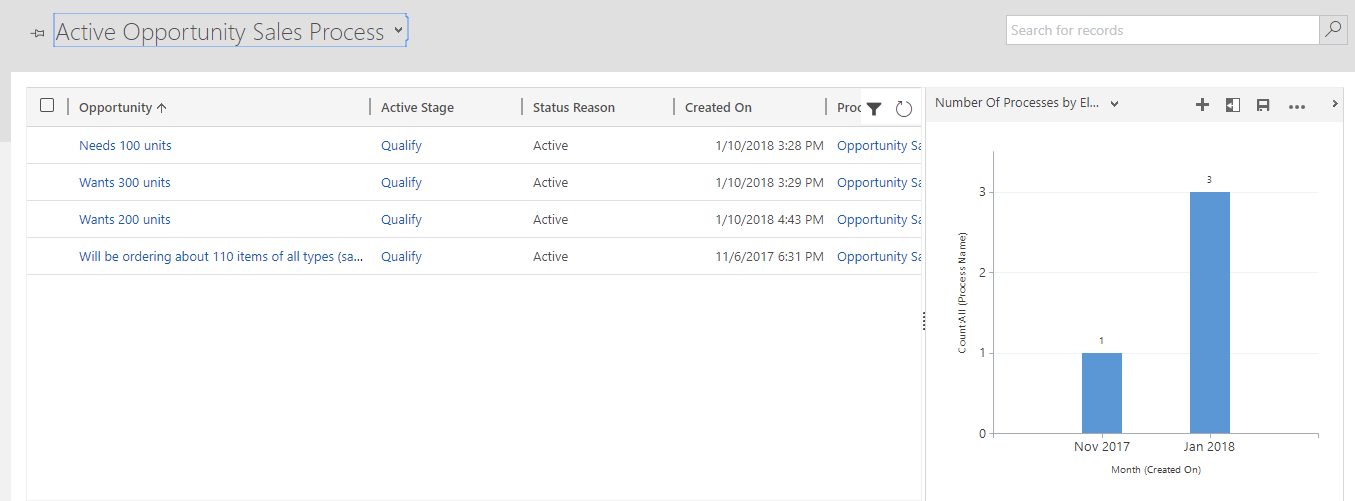
Interagere med en tabel i et forretningsprocesforløb fra en arbejdsproces
Du kan også interagere med tabeller i et forretningsprocesforløb fra en arbejdsproces. Du kan f.eks. oprette en arbejdsproces for tabelrækken for Forretningsprocesforløb for at ændre den aktive fase, når en kolonne i tabelrækken Salgsmulighed bliver opdateret. Du kan finde flere oplysninger om, hvordan du gør dette, under Automatisere faser i et forretningsprocesforløb ved hjælp af arbejdsprocesser.
Køre forretningsprocesforløb offline
Du kan anvende forretningsprocesforløb offline, hvis følgende betingelser er opfyldt:
- Forretningsprocesflowet bruges fra en Power Apps-app.
- Power Apps-appen er aktiveret til offline brug.
- Forretningsprocesforløbet har en enkelt tabel.
De tre kommandoer, der specifikt er tilgængelige for et forretningsprocesforløb, når Power Apps-appen er offline, er:
- Næste fase
- Forrige fase
- Angiv aktiv fase
Opslagskolonne i en forretningsprocesforløbsfase
De seneste rækker er synlige i en opslagskolonne for en modelbaseret app. Du kan forhindre, at de senest anvendte elementer vises i opslaget, ved at benytte følgende fremgangsmåde:
Mens du er i formulardesigneren med en tabelformular til en tabel, der bruges i et forretningsprocesforløb, skal du vælge dit data trin for opslagskolonnen i trævisningen i venstre navigationsrude.
Tjek Deaktiver de senest anvendte elementer.
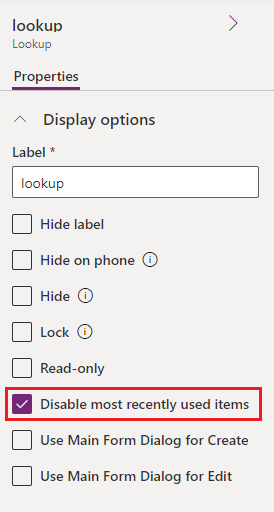
Gem og publicer derefter.
Begrænsninger ved brug af objekter i forretningsprocesforløbstabeller
I øjeblikket kan oprette du ikke oprette brugerdefinerede formularer for tabeller baseret på et forretningsprocesforløb.
Hvis en løsning indeholder en tabel i et forretningsprocesforløb, skal tabellen føjes til løsningen manuelt, før du kan eksportere den. I modsat fald medtages tabellen i forretningsprocesforløbet ikke i løsningspakken. Du kan få flere oplysninger i Oprette og redigere tabeller.
Tilføjelse af procestabellen til en modelbaseret app kan resultere i begrænset funktionalitet. Få mere at vide i oprettelse og redigering af forretningsprocesforløb.
Navnet på et forretningsprocesforløb ændres ikke, når flowet er oprettet for en formular. Hvis du ændrer navnet i definitionen af forretningsprocesforløbet, viser nye forretningsprocesforløb det opdaterede navn, mens ældre flows viser det oprindelige navn. Navnet oversættes ikke, når det er angivet. Hvis sprogindstillingerne for skaberen af flowet blev angivet til spansk, da instansen af forretningsprocesflowet blev oprettet, vil navnet være på spansk for alle brugere, også selvom skaberen af flowet har ændret sprog senere.